Как подтвердить платеж и распечатать чек Сбербанка Онлайн? Проверить платеж сбербанка по чеку
Как проверить прошел ли платеж в сбербанке
Что делать, если не прошел платеж, совершенный через кассу или банкомат Сбербанка? Эта компания предлагает удобные и быстрые денежные переводы, часто они выполняются мгновенно.
Но иногда бывает, что средства задерживаются в пути или не доходят до получателя. Эта статья о том, как решать такие вопросы. Тут рассмотрены некоторые возможные причины.
Неправильные реквизиты.
Вам указали неверные данные, либо вы их неправильно ввели, либо кассир допустил ошибку при заполнении. Также иногда организации меняют свой расчетный счет, поэтому вполне возможно, что платежи на старые счета уже не принимаются.
Если средства долго не доходят, следует проверить, правильно ли вы ввели все реквизиты. Детальнее о том какие данные нужны для перечисления, читайте на этой странице.
Обман со стороны получателя.
Допустим, вы отправили средства продавцу, от которого желаете получить товар почтой. Но он утверждает, будто бы ваши средства не дошли до него.
Вполне возможно, что вы стали жертвой аферы, а злоумышленник получил сумму полностью. Чтобы этого избежать, возьмите в банке подтверждение успешного перевода средств, а также обратитесь с заявлением в полицию.
Карта заблокирована.
Это может случиться по многим причинам. Например, закончился срок ее действия, или банк запретил совершать платежи из-за наличия у вас просрочки. Тогда нужно узнать причины и исправить их, обратившись в ваше банковское учреждение.
Не подключен Мобильный банк.
Клиент желает отправить средства другому получателю с помощью СМС на короткий номер Сбербанка, но безрезультатно. Объяснение простое – для пользования этой услугой у отправителя должен быть подключена эта услуга. Как совершить подключение, читайте на этой странице.
Сбои в Сбербанке Онлайн.
Технические неполадки ведут к тому, что процесс оплаты производится не моментально. Иногда он затягивается на несколько дней. Если ваш платеж через интернет не дошел до получателя, потребуйте его возвращения – средства должны вернуть в течение 20 дней или другого периода, предусмотренного законом.
Очень часто случается такая ситуация, когда отправитель пересылает деньги получателю, и надеется, что они придут в тот же день. Однако, это случается только в редких случаях, по закону банковским компаниям на осуществление перевода отводится до 3-ех рабочих дней.
Т.е. если вы произвели платеж перед выходными или праздничными днями, задержка в 1-2 дня — это нормально. Не стоит переживать, как только система вновь начнет функционировать в рабочем режиме, операция будет выполнена. И только по прошествии 3 дней, если получатель все же не получил свои деньги, стоит обратиться в отделение за помощью.
Какая бы ни была причина, следует обратиться в банк удобным для вас способом – через Интернет поддержку, позвонив на горячую линию по номеру 8-800-555-55-50 или в ближайшем офисе компании.
Вот полезное видео о том, что нужно делать в том случае, если ваш платеж не прошел через терминал или банкомат Сбербанка:
Если вы хотите узнать, как получить кредит без отказа? Тогда пройдите по
этой ссылке
. Если же у вас плохая кредитная история, и банки вам отказывают, то вам обязательно необходимо прочитать эту
статью
. Если же вы хотите просто оформить займ на выгодных условиях то нажмите
сюда
Если вы хотите оформить кредитную карту, тогда пройдите по
этой ссылке
. Другие записи на эту тему ищите
здесь
info-finans.ru
Как узнать статус платежного поручения в «Сбербанк Бизнес Онлайн»

Новый сервис Сбербанк Бизнес Онлайн создал удобную систему отслеживания статуса платежных поручений. Пользователь может следить за состоянием документа на всех этапах:
- после отправки;
- при принятии системой;
- после исполнения банком;
- в процессе отказов и отзывов.
Это дает точное представление о том, когда можно отозвать поручение или уверенность в его исполнении банком.
Где посмотреть статус?
Статус отражается в списке контрагентов. Чтобы узнать статус отдельного платежного поручения, нужно войти в систему. В меню «Платежи и переводы» выбрать кнопку желтого цвета «Все платежи», расположенную внизу.
Нажав на нее, вы попадете в список контрагентов, где напротив конкретного платежного поручения будет пункт «Статус». Чтобы уточнить статус, нужно нажать на пункт меню. В выпадающей строке появится подробное описание статуса.
Система отражения статусов Сбербанк Бизнес Онлайн
В поле «Статус» отражается состояние платежа в момент получения информации. Чтобы подробно и точно информировать своих клиентов, сервис предлагает дифференцированную систему статусов платежей:
- если формы заполнены с ошибками и платеж, после отправки в систему не прошел проверку, в этом поле вы увидите статус «Ошибка контроля», проверьте данные или удалите платеж и создайте новый;
- верно оформленный документ, прошедший проверку системой, получит статус «Создан», он готов к подписанию, но вы можете его изменить или удалить;
- для импортированных из других программ платежей, успешно прошедших проверку и зарегистрированных системой предусмотрен специальный вариант статуса «Импортирован», вы можете его подписать, изменить или удалить;
- если для подписания поручения предусмотрена только одна подпись, после подтверждения операции по смс, документ получит статус «Подписан»;
- платежное поручение, с подтверждениями от разных пользователей системы, до сбора полного комплекта получит статус «Частично подписан», когда все подписи будут собраны, статус отразится как «Подписан»;
- если с документа снять одну за другой все проставленные подписи, он вернется к статусу «Создан», после получения пометки «Подписан» документ можно отправлять на исполнение.
Отправленный на исполнение документ также может иметь несколько вариантов меток в зависимости от этапа работы с ним банка:
- как только платежное поручение попадает в систему исполнения банка, у него появляется пометка «Доставлен», после чего начинается серия проверок, во время которой поручение еще можно отозвать;
- если документ прошел необходимые проверки и соответствует требованиям, он будет помечен как «Принят», и автоматически оправлен в АБС, отозвать поручение все еще можно;
- если вы отправляли запрос на отзыв, документ получит статус приостановлен, до тех пор, пока операционист банка не примет решение о его судьбе;
- когда запрос на отзыв одобрен сотрудником банка, около платежного поручения появляется статус «Отозван»;
- прошедшее в систему поручение получает пометку «Выгружен», после чего АБС проводит собственные проверки;
- статус «Принят АБС» или «Отказан АБС» появляется по результатам прохождения проверок системы.
Отправленное на исполнение поручение также может иметь несколько статусов:
- если документ исполнен, в поле статуса появится пометка «Исполнен»;
- при возникновении ошибки и отклонении по любой причине, она также будет отмечена и описана в этом поле;
- удаленное поручение получит пометку «Удален».
По характеру статусов вы сможете отслеживать состояние сообщения, вовремя исправлять ошибки и отражать финансовые операции в отчетности.
Поделитесь с друзьями!
sber-info.ru
Как отследить перевод денег на карту Сбербанка
Как отследить перевод денег на карту?
Различные переводы являются очень востребованной услугой, которую предоставляет Сберегательный банк своим клиентам. С появлением банковских карт процедура переводов значительно упростилась. Теперь вы можете перевести свои деньги в разной валюте и в любой уголок мира в самый короткий срок.
Срочный перевод КолибриОдним из наиболее востребованных денежных переводов является срочный перевод «Колибри» от Сбербанка. Время перевода составляет около 10 минут. Перевод возможен только в рублях. Наибольший перевод который можно сделать 500 тыс. руб. Сумма удержания за перевод могут составлять от 150 до 1000 руб.
Перечисление при участии Сбербанка
В случаях когда деньги необходимо перевести со Сбербанковской отправителя на карту Сбербанка получателя, то такой перевод осуществляется мгновенно. Наибольшей суммы перевода нет, но в тех случаях, когда перевод осуществляется в отделениях Сбербанка. % комиссии за перевод между картами в одном не взимается.
В ситуациях, когда перевод необходимо осуществить на карту выпущенную другим банком и в другом городе сумма комиссии составит от 30 до 1000 рублей.
Перевод с банковской карты на счет
Перевести деньги в Сбербанке можно и с банковской карты на счет. Такой перевод можно осуществлять, как рублевый, так и валютный (долл.США, евро). Что касается сроков исполнения то срок такого вида перевода равен двум дням Рублевые переводы можно совершать без ограничений. Максимальные суммы по валютным переводам требуют дополнительного уточнения.
Комиссия, рублевый перевод в пределах одного города от 30 до 1000 рублей. По долларовым переводам комиссия составляет от 50 до 100 долларов.
Как проконтролировать денежный перевод?
Деньги как ,известно любят на только счет, но и полный контроль. И отслеживание денежного перевода через Сберегательный банк является нужной и востребованной процедурой. Отследить свой перевод можно несколькими способами:
- При помощи сервиса Сбербанк Онлайн можно проследить зачисление ваших средств на карту банка.
- Подключение услуги «Мобильный банк» тоже поможет проконтролировать движение средств на банковской карте. Стоимость услуги в месяц «Мобильный банк» 60 рублей. Согласитесь небольшая цена для полного контроля за вашими доходами и расходами.
Отследить денежный перевод можно при помощи сотрудников Сбербанка в любом его отделении.
Как внести наличные на карточку Сбербанка?Внести наличные на банковскую карту можно 2 способами:
- Через кассу Сбербанка. В этом случае обязательно возьмите паспорт и номер карты, именно он выбит на ее лицевой стороне. Фамилию Имя получателя в этом случае знать совсем не обязательно. % за перевод средств на территории региона не взимается. В случаях если деньги будут положены на карту другого региона, то взимается 1%.
- Через терминал. При отправке наличных через терминал Сбербанка, нужно поместить карту в терминал, указать ПИН-код, выбрать из меню «Внести наличные», вставить купюры в купюроприемник.
Перевод на карту получателя при помощи «Мобильного банка»
Чтобы перевести средства получателю на карту при помощи «Мобильного банка» следует отослать СМС на номер 900 команду следующего содержания:
- необходимо написать слово «Перевод» или «PEREVOD»;
- номер последних 4 чисел с банковской карты с которой будет происходить списание;
- номер последних четырех чисел карты на которую будут перечислены средства;
- сумму перевода в рублях, долларах или евро (в зависимости от перевода), без копеек, центов.В данном СМС можно использовать символы «», «-», «.», «#».
Перевод денег с использованием сервиса Сбербанк Онлайн
Чтобы перевести денежные средства при помощи сервиса Сбербанк Онлайн нужно выполнить следующее:
- войти в Сбербанк Онлайн используя свои данные для входа;
- выбрать в главном меню пункт «Платежи и переводы»;
- после чего выбрать «Перевести клиенту Сбербанка»;
- в окне «Куда» выбрать пункт «На карту», наберите номер карты и нажмите «Далее»;
- вам откроется страница с реквизитами вашего платежа, проверьте правильность введенной информации;
- после чего, подтвердите правильность информации кодом, который будет отослан на ваш мобильный телефон.
В случаях когда необходимо производить денежные переводы на данную карту несколько раз, можно создать шаблон перевода, чтобы не вводить данные постоянно.
credituy.ru
Как подтвердить платеж и распечатать чек Сбербанка Онлайн? — FAQ «Банки онлайн»
Огромное число клиентов такого известного банковского учреждения, как «Сбербанк», могут осуществлять операции со своими деньгами и счетами не только находясь на территории банковского учреждения, но и непосредственно в любом месте и точке земного шара. Главное, чтобы был доступ к Интернет ресурсам, а также была регистрация в онлайн системе платежей «Сбербанк онлайн». Но иногда возникает необходимость подтвердить платеж физически, например, распечатать чек, подтверждающий осуществленный платеж.
Подтверждение платежа и печать чека в Сбербанк онлайн
Если соответствующая регистрация должным образом произведена, есть «логин» и «пароль», то достаточно будет осуществить вход в систему онлайн платежей, выбрать соответствующий раздел «прочее», далее раздел «история операции в Сбербанке онлайн». Именно в этом разделе можно будет найти всю соответствующую информацию и движение денежных средств по счету. После этого останется выбрать раздел «печать чека», что позволит распечатать конкретный чек по определенному платежу. В этом разделе отражаются также все платежи и переводы по счетам карт, по счетам вкладов на экране. Все эти операции могут быть проверены в самостоятельном режиме.
Запросы могут быть представлены следующими статусами:
 «Частично заполнен» – этот статус показывает, что документ сохранен, но есть не заполненные поля;
«Частично заполнен» – этот статус показывает, что документ сохранен, но есть не заполненные поля;- «Введен» – такой статус показывает, что документ создан, но он должен быть отправлен на обработку в банковское учреждение;
- «Ожидает подтверждения» – для того, чтобы подтвердить операцию необходимо связаться с Контакт-Центром банковского учреждения;
- «Ожидает подтверждения (Смена SIM-карты)» – показывает, что установлена смена SIM-карты. Контактный центр поможет получить дополнительную информацию;
- «Ожидается обработка» – статус ожидания обработки операции;
- «Обрабатывается» – статус подтверждения обработки операции;
- «Исполнено» – показывает успешное проведение операции. Для таких операций есть возможность распечатать чек;
- «Отказан» – банковское учреждение отказало в выполнении операции. В этом статусе указана причина отказа выполнения такой операции.
После распечатки успешно проведенной операции, последующие чеки такой операции можно распечатать из истории операций. Кроме этого, распечатанный чек должен содержать следующую информацию в виде: «названия операции», «время ее проведения и даты», «номер операции», «номер карты, откуда выполняется перевод средств», «номер карты, куда выполняется перевод средств», «валюта, в которой проходит операция», «сума комиссии по операциям с картами банка», «код авторизации».
Для сторонних получателей чек включает штамп банка о выполнении операции. Поэтому при подтверждении оплаты, отправитель должен будет предъявить чек со штампом, чтобы идентифицировать операцию и подтвердить факт оплаты. Этот документ необходим в тех случаях, когда денежная операция по каким-либо причинам не прошла. В личном кабинете можно будет произвести все соответствующие настройки и получить всю необходимую информацию.
faqbank.ru
Как получить чек оплаты Сбербанк онлайн — ТОП
Привет! Сегодня я покажу вам как получить чек оплаты в Сбербанк онлайн на телефоне. Вы заплатили за ЖКХ, оплатили товар или просто перевели деньги другу. Вам нужен чек подтверждения оплаты? Его очень просто получить и распечатать на телефоне или смартфоне. Как найти чек оплаты в сбербанк онлайн и распечатать? Смотрите далее! ![]()
Чек оплаты Сбербанк онлайн
Откройте на своём телефоне приложение Сбербанк. На главной странице вверху перейдите на вкладку История.
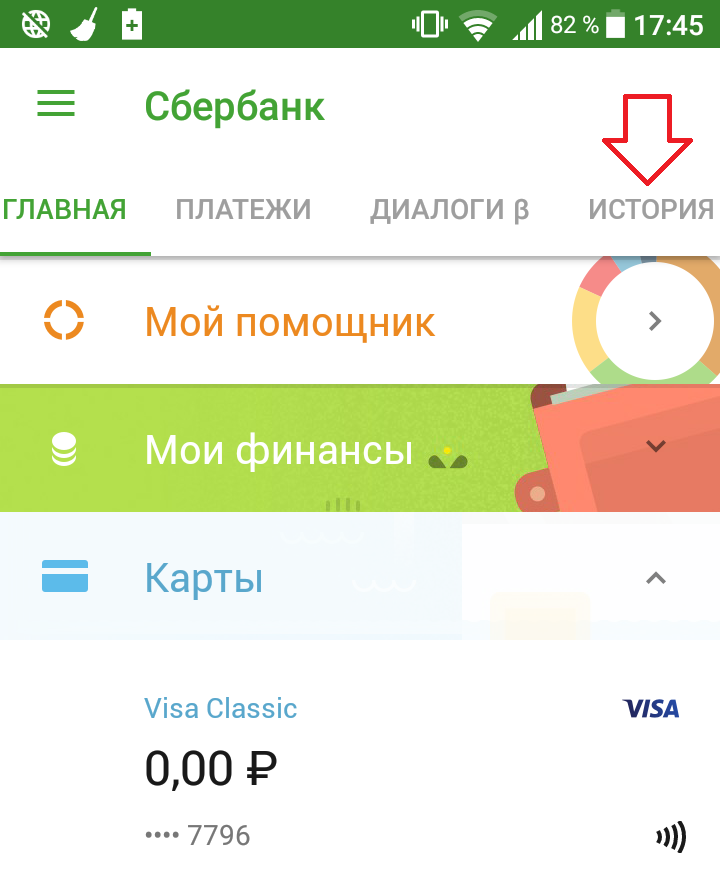
В истории найдите ваш платёж, который вы совершали и нажмите по нему.
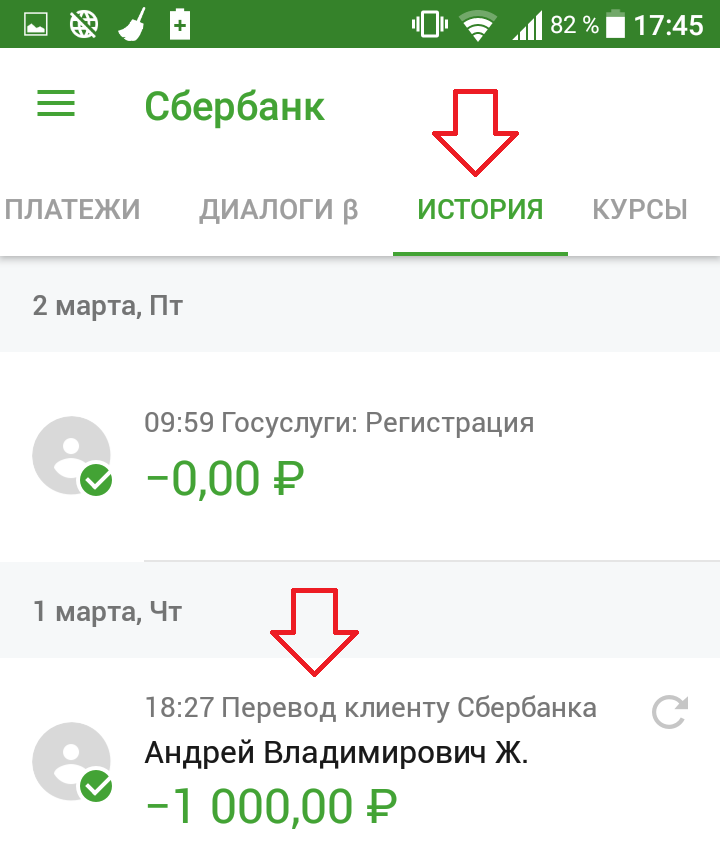
У вас откроется страница платежа.
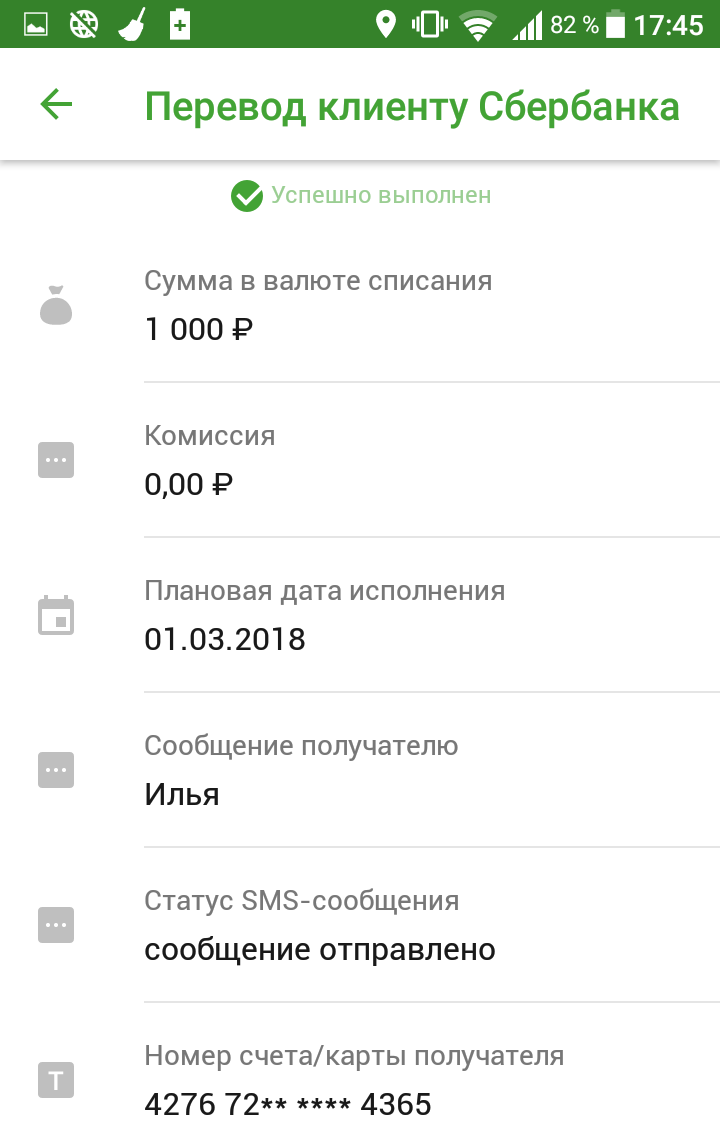
Внизу страницы нажмите на вкладку Сохранить чек.
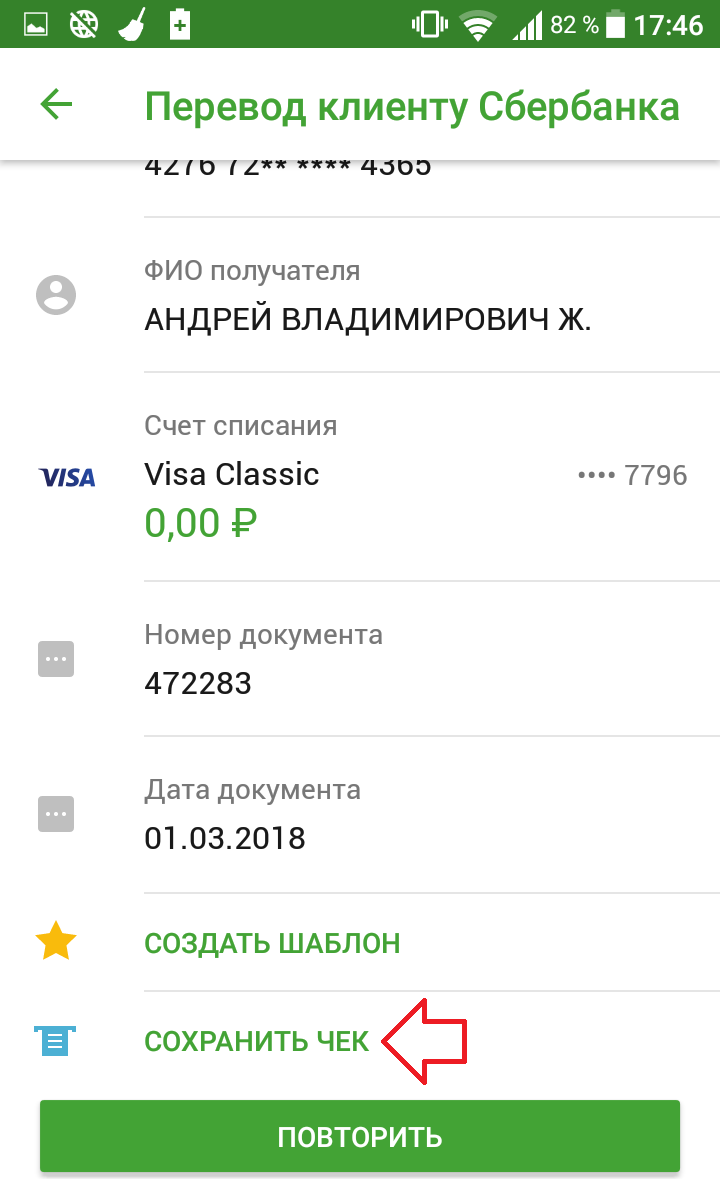
Вам покажут чек об оплате. Внизу нажмите на кнопку Сохранить чек.
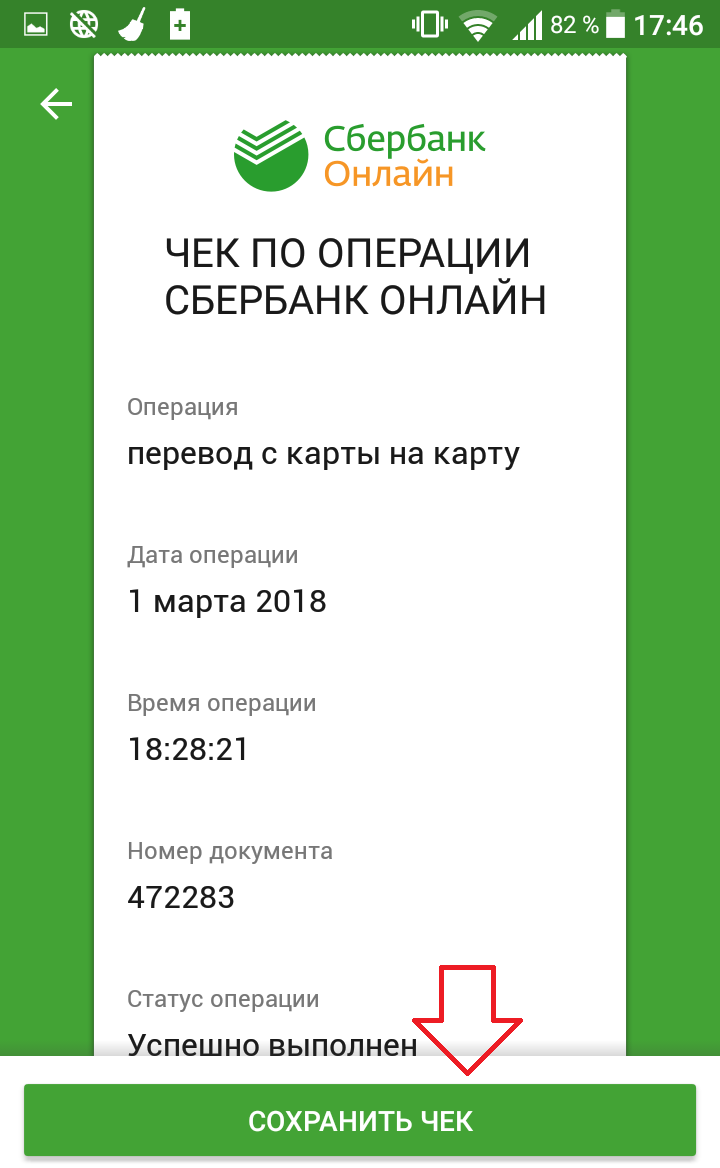
Внизу появится окно. Вы можете выбрать способ сохранения чека:
— Отправить по Email.
— Отправить по СМС.
— Сохранить на телефон (я выберу этот вариант).

После того как вы сохраните чек на телефон, перейдите в галерею телефона, где все фото и файлы. Здесь будет ваш чек.
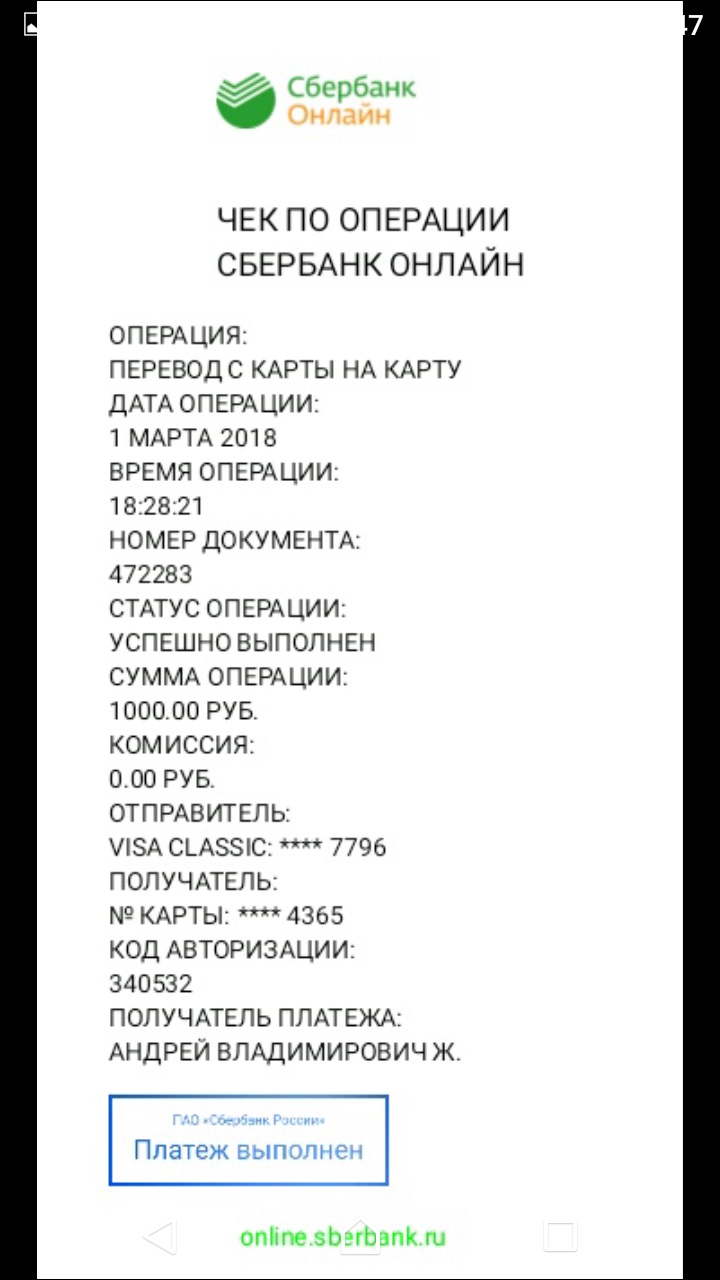
Откройте свойства изображения и нажмите на вкладку Печать.
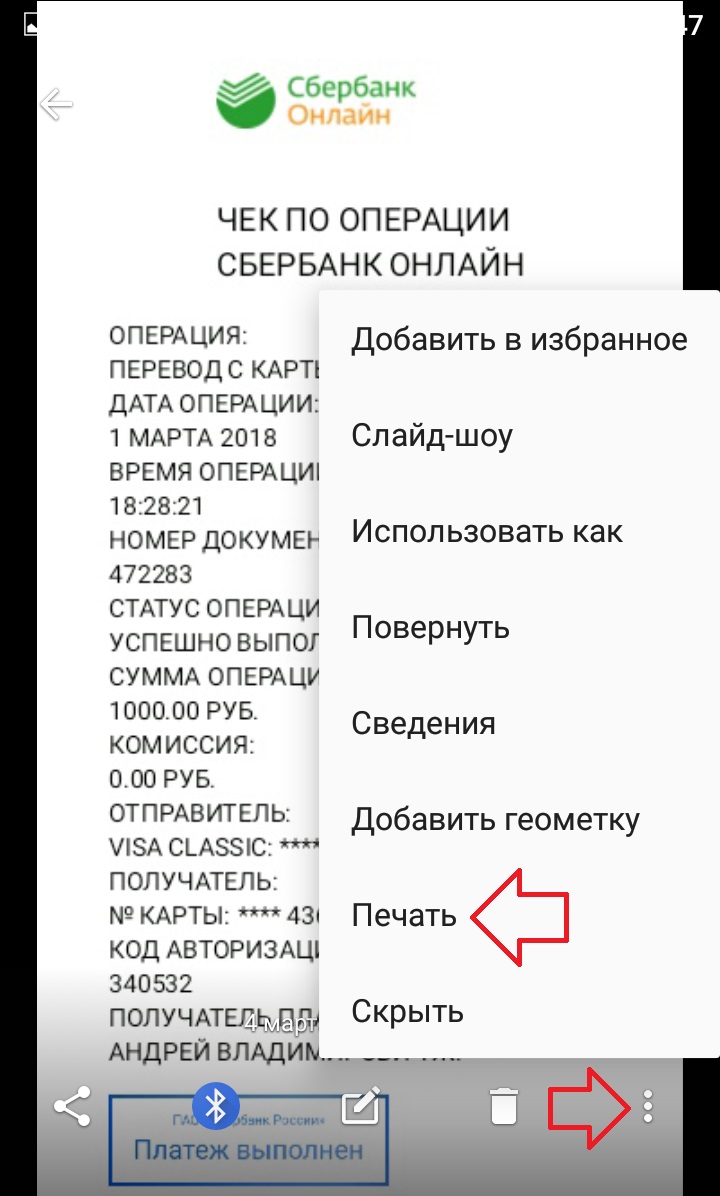
Всё готово! Вот так просто и быстро вы можете найти и распечатать чек оплаты в Сбербанк онлайн.
Полная банковская выписка Сбербанк на телефоне
Остались вопросы? Напиши комментарий! Удачи!

info-effect.ru
Онлайн выписка операций по карте Сбербанка
Сбербанк позволяет клиентам контролировать движение денежных средств на своем счету различными способами. При подключенном сервисе «Мобильный банк» уведомления о каждой операции поступают на номер телефона. Если есть доступ к интернету, можно контролировать свой баланс через систему Сбербанк Онлайн. Также владельцы пластиковых карточек в случае необходимости могут посмотреть и проанализировать последние операции по карте Сбербанка различными способами. Подобные данные выдаются в виде выписки, и содержат информацию о транзакциях, проведенных по карте.
Содержимое страницы
Выписки бывают двух видов: расширенная и мини-выписка. Мини-выписка содержит информацию о последних 10 операциях, совершенных по карте (название операции, дата и время ее совершения, сумма транзакции), и позволяет посмотреть остаток средств на карте.
Расширенная выписка содержит более детальную информацию о движении денежных средств, вплоть до указания адресов банкоматов, в которых были произведены операции. Данный тип выписки выдается бесплатно, если содержит информацию об операциях по карте за последние 12 месяцев. Если нужно узнать детали транзакций, произведенных год назад и более, то выписка выдается на платной основе.
Чаще всего у людей возникает необходимость просто посмотреть последние операции по карте Сбербанка. Это можно сделать несколькими способами, выбрав наиболее доступный и удобный в конкретный момент: через интернет, с помощью телефона, посетив отделение банка или через терминалы самообслуживания.
Как узнать последние операции по карте Сбербанка через Сбербанк Онлайн
Если есть доступ к интернету, можно узнать информацию о последних транзакциях (переводы, платежи, поступления) по карте через личный кабинет в Сбербанк Онлайн.
Заходим в личный кабинет, указав при этом идентификатор и пароль.
- Если нужно узнать список операций, совершенных только через Сбербанк онлайн, справа находим строчку «История операций Сбербанк Онлайн».В новом окне вы увидите список последних транзакций по вашей карте за последний месяц. Здесь указывается название и статус операции, информация по счету списания и счету получателя (последние 4 цифры, ФИО либо название организации), дата ее совершения и сумма.При необходимости найти конкретную транзакцию, или операцию за определенный период времени, можно воспользоваться функцией «Расширенный поиск». Установив нужные параметры поиска, нажимаем «Применить» и получаем список необходимых транзакций. Поиск можно вести по номеру карты, по сумме, по дате операции, а также в текстовом формате, вбив в строку необходимые ключевые слова.
- Если нужно узнать список операций по конкретной карте и счету или транзакций, проведенных не только через Сбербанк Онлайн, но и через банкоматы и кассы, то в личном кабинете выбираем нужную карту и жмем на ее название (выдается список операций за последний месяц) или находим вкладку «Показать операции» и получаем информацию о трех самых последних транзакциях.В данном случае информация выдается на английском языке, однако, она интуитивно понятна. В любом случае дату и сумму операции вы разберете.
- Если нужно получить более детализированную информацию по движению денежных средств на карте, можно отправить запрос, кликнув сначала по названию нужной карточки, а затем, нажав на кнопку «Заказать отчет по e-mail». Подробный сформированный отчет в формате Doc или Txt придет на указанный вами адрес электронной почты в течение 5 – 10 минут.
- Если нужно посмотреть и проанализировать список операций за конкретный период, удобно будет воспользоваться функцией «Полная банковская выписка». Кнопку вы также найдете, кликнув по названию необходимой карты.Открывается новое окно, и данные предоставляются в виде таблицы. Данный вид информации не несет особой полезности, по ней можно понять только дату и суммы операций. Однако большим плюсом является возможность посмотреть остаток счета на каждый период, общий оборот денег за любой интересующий отрезок времени и исходящий остаток на счете в настоящий момент.
Информацию о каждой операции можно распечатать отдельно. Для этого жмем на название выбранной операции. Открывается новое окно с деталями данной транзакции. Находим кнопку «Печать чека» и нажимаем. После этого открывается новое окно с настройками принтера, где можно выбрать тип и ориентацию бумаги, количество копий и так далее.
Как узнать последние операции по карте Сбербанка через Мобильный банк
Если нужно срочно посмотреть список последних операций по карте, и к ней подключен сервис «Мобильный банк», то быстро можно получить необходимую информацию, отправив всего одну СМС.
- Формируем сообщение следующего вида: ИСТОРИЯ XXXX, где ИСТОРИЯ – это команда, а XXXX – последние 4 цифры вашей карты.Команду ИСТОРИЯ можно заменить словами ВЫПИСКА, VYPISKA, ISTORIA, HISTORY, 02. Команда и цифры карты могут быть разделены между собой пробелом или знаками «-», «.», «#».
- Отправить СМС на короткий номер 900.
- В ответ придет СМС с указанием списка последних операций по карте. Информация выдается в следующем виде: дата совершения операции, сумма операции, тип транзакции (покупка, оплата услуг, выдача наличных и так далее). Также, такая мини-выписка содержит информацию о сумме остатка средств на счете.
ВАЖНО: через сервис «Мобильный банк» можно посмотреть всего 5 последних операций по карте Сбербанка.
Как узнать последние операции по карте Сбербанка в офисе банка
Если есть время, или возникла необходимость получить подробную детализацию счета за последние годы, можно обратиться в ближайший офис Сбербанка. В отделении сотрудник может выдать вам информацию, которую невозможно получить через интернет или телефон.
Для получения выписки нужно будет предоставить паспорт, номер карты и назвать интересующий вас период.
Менеджер выдаст вам информацию в распечатанном виде. В выписке указывается дата совершения, дата обработки и номер операции, название и место совершения транзакции (указывается город), сумма операции.
ВАЖНО: информация по абсолютно всем операциям за последние 12 месяцев выдается бесплатно. Информация по операциям, срок которых более 1 года, выдается на платной основе.
Как посмотреть последние операции по карте Сбербанка через банкомат
Если рядом есть банкомат, или не хочется стоять в очереди к операционисту в отделении Сбербанка, можно узнать информацию по последним совершенным операциям через терминалы самообслуживания.
- Вставить в терминал банковскую карту и ввести пин-код.
- В меню выбрать пункт «Личный кабинет, информация и сервис».
- Далее нажимаем пункт «История карты».
- Банкомат распечатает чек, в котором содержится информация по операциям за последние 90 дней. В чеке указываются дата, сумма и валюта транзакции.
ВАЖНО: за выдачу информации с банкомата взимается небольшая плата – 15 рублей. Эта сумма списывается со счета после распечатки чека. Распечатывать чек можно неограниченное количество раз, деньги будут списываться при каждой такой операции.
Как посмотреть последние операции по карте Сбербанка через приложение в телефоне
Если на вашем телефоне установлено приложение от Сбербанка, можно посмотреть последние операции, нажав на кнопку «История», которая находится в самом внизу окна и отображается в виде иконки с часами.
Приложение выдаст вам информацию, содержащую дату операции, название транзакции с указанием организации, сумму и валюту операции. Здесь также можно воспользоваться поиском и быстро найти интересующую вас транзакцию.
Таким образом, посмотреть последние операции по карте Сбербанка не составит труда. Если вы не разбираетесь в современных гаджетах и технологиях, или вам необходима подробная информация, отправляйтесь в отделение Сбербанка. Там вы можете получить наиболее детализированную историю операций по вашей карте. Последние операции по карте Сбербанка за крайний месяц можно посмотреть через банкомат (правда, услуга платная, стоимость 15 рублей). Если есть доступ к интернету, можно посмотреть последние операции по карте Сбербанка в личном кабинете, причем можно посмотреть информацию за последний месяц или запросить подробную детализацию счета на электронную почту. В случае возникновения срочной необходимости узнать детали последних совершенных операций вас выручит телефон. Если к нему подключен сервис «Мобильный банк», можно запросить информацию, отправив всего одну смс, и в течение нескольких секунд получить детали по транзакциям.
sbankin.com




















